我們大家都知道在進行CAD編輯圖形的時候,有需要的CAD繪圖工具可以使用,而這些CAD繪圖工具基本都是用來編輯二維圖形的,今天,我們就來講一下CAD選擇以及CAD加點編輯的內容。
浩辰CAD選擇對象的方法
在對圖形進行編輯操作之前,首先需要選擇要編輯的對象。在浩辰CAD中,選擇對象的方法很多。例如,可以通過單擊對象逐個拾取,也可利用矩形窗口或交叉窗口選擇;可以選擇最近創建的對象、前面的選擇集或圖形中的所有對象,也可以向選擇集中添加對象或從中刪除對象。浩辰CAD用虛線亮顯所選的對象。
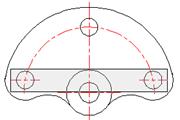
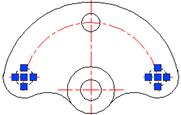
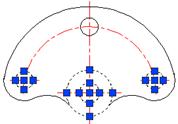
浩辰CAD過濾選擇
在浩辰CAD 2007中,可以以對象的類型(如直線、圓及圓弧等)、圖層、顏色、線型或線寬等特性作為條件,過濾選擇符合設定條件的對象。在命令行中輸入FILTER命令,打開“對象選擇過濾器”對話框。需要注意此時必須考慮圖形中對象的這些特性是否設置為隨層。

浩辰CAD快速選擇
在浩辰CAD中,當需要選擇具有某些共同特性的對象時,可利用“快速選擇”對話框,根據對象的圖層、線型、顏色、圖案填充等特性和類型,創建選擇集。選擇“工具”|“快速選擇”命令,可打開“快速選擇”對話框 。

浩辰CAD使用編組
在浩辰CAD 中,可以將圖形對象進行編組以創建一種選擇集,使編輯對象變得更為靈活。
編組是已命名的對象選擇集,隨圖形一起保存。一個對象可以作為多個編組的成員。在命令行提示下輸入GROUP,并按Enter鍵,可打開“對象編組”對話框。

在浩辰CAD中,單純地使用CAD繪圖命令只能創建出一些基本CAD圖形對象,要繪制較為復雜的圖形,就必須借助于CAD圖形編輯命令。在CAD編輯圖形之前,選擇對象后,圖形對象通常會顯示夾點。夾點是一種集成的編輯模式,提供了一種方便快捷的編輯操作途徑。例如,使用夾點可以對對象進行拉伸、移動、旋轉、縮放及鏡像等操作。
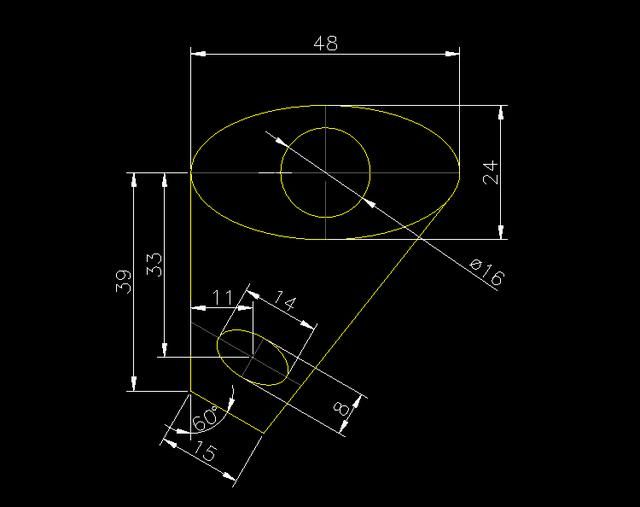
2019-11-14

2019-10-11
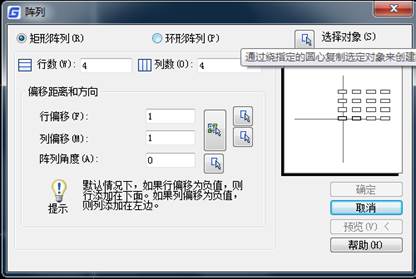
2019-08-07
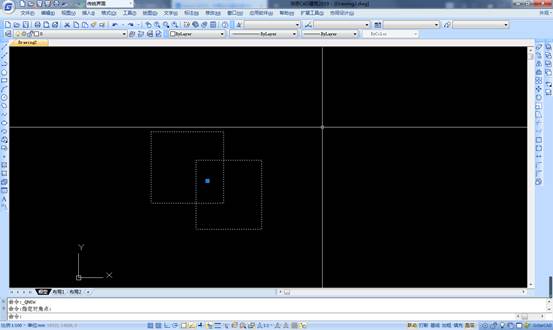
2019-08-07

2019-06-04

2023-11-09

2023-11-09

2023-11-09

2023-11-08

2023-11-07

2023-11-07

2023-11-06
